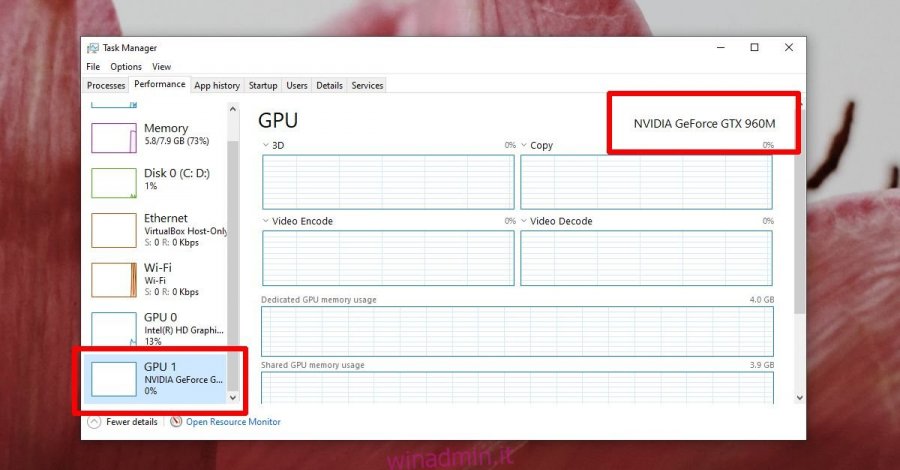La tecnologia GPU migliora di anno in anno. Gli appassionati di giochi passeranno a una nuova GPU se le sue nuove funzionalità valgono la pena e poiché tende a essere un componente hardware più costoso, deve valere il suo prezzo. Ray Tracing è la tecnologia più recente che Linea di chip RTX di NVIDIA sta spingendo. È fondamentalmente una tecnologia di rendering della luce migliore e più potente che fa sembrare tutto eccezionalmente realistico. Minecraft ha aggiunto il supporto per Ray Tracing in una versione beta. Ecco come puoi provarlo.
Sommario:
Requisiti hardware
Chiunque può partecipare alla beta di Minecraft che ha il supporto per Ray Tracing ma aderire non è sufficiente. È inoltre necessario disporre di una scheda grafica RTX. Ecco come puoi controllare quale GPU hai.
Fare clic con il tasto destro sulla barra delle applicazioni e selezionare Task Manager dal menu contestuale.
Vai alla scheda Prestazioni.
Nella colonna a sinistra, seleziona GPU 1.
Guarda in alto a destra e ti mostrerà il nome della tua GPU.
Dovrebbe contenere RTX nel nome.
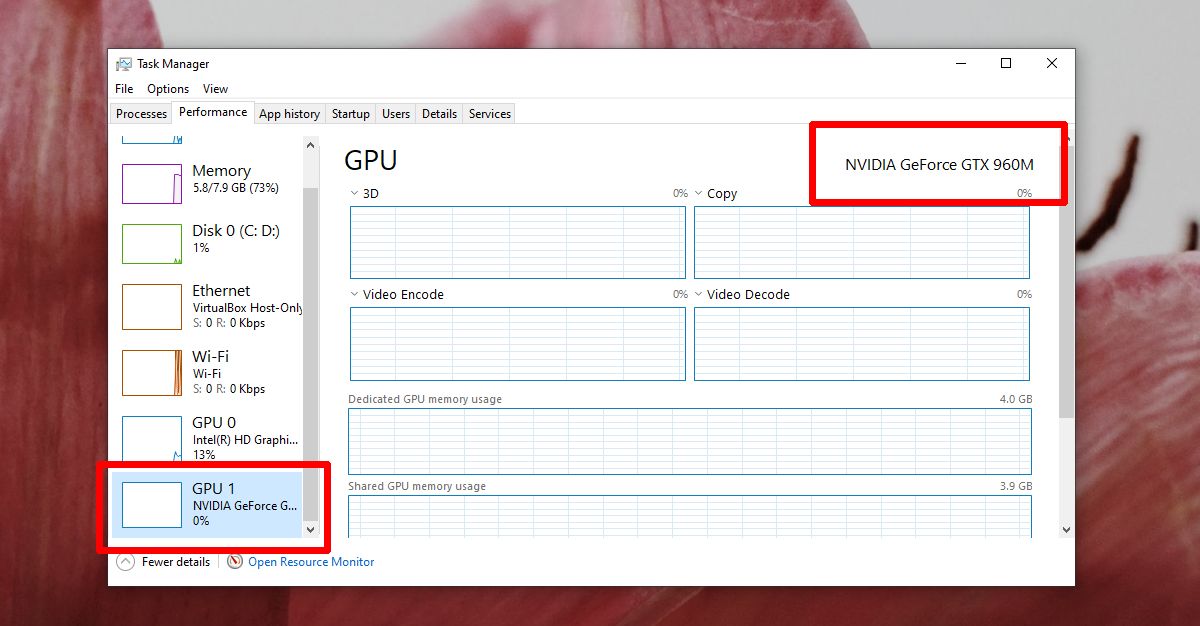
Se non hai una scheda grafica RTX, dovrai acquistare nuovo hardware.
Ray Tracing di Minecraft NVIDIA
Minecraft con Ray Tracing è disponibile sia per la versione Java che per la versione UWP / Windows 10. Assicurati di eseguire il backup dei tuoi mondi Minecraft prima di passare a una versione beta dell’app.
Minecraft NVIDIA Ray Tracing – Versione Java
Per partecipare alla beta di Minecraft sulla versione Java dell’app, devi averla installata.
Avvia Minecraft e vai alla scheda Opzioni di avvio.
Abilita istantanee.
Seleziona l’ultima istantanea.
Verrà installato un aggiornamento dell’app.
Minecraft NVIDIA Ray Tracing – Versione Windows 10
Partecipare al programma beta di Minecraft è un po ‘complicato su Windows 10. Devi già possedere Minecraft per partecipare al programma beta.
Installa il file App Hub di Xbox Insider da Microsoft Store.
Una volta installata l’app, aprila e vai su Insider Content.
Seleziona Minecraft Beta.
Vedrai due diverse versioni beta a cui puoi partecipare. Seleziona la versione “Minecraft per Windows 10 RTX Beta”.
Fai clic su Partecipa e accetta il contratto utente che l’app ti mostra.
L’app Minecraft sul tuo PC Windows 10 ora si aggiornerà automaticamente.
Una volta aggiornato, apri l’app e seleziona un mondo in cui giocare.
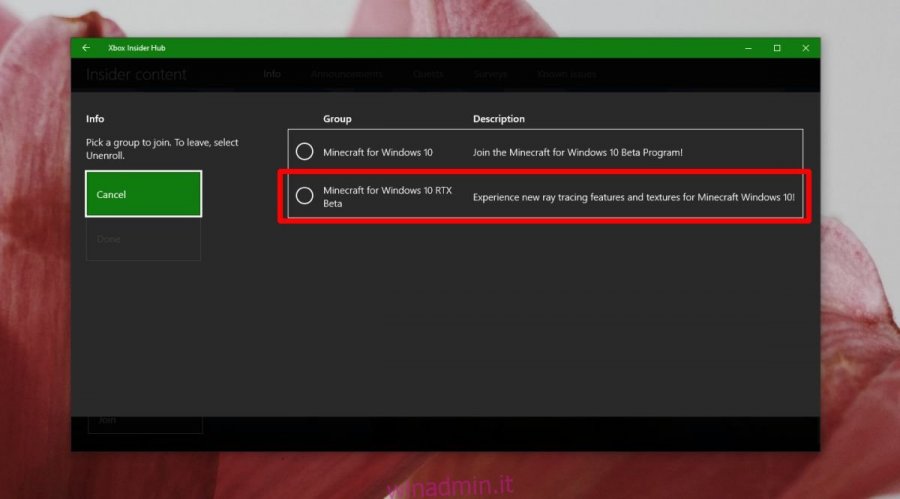
Se non hai una GPU RTX, non ha senso provare la versione RTX. Altre GPU / di fascia bassa non ti daranno una versione annacquata del ray tracing. Questa funzione è pensata per l’hardware più recente e non è disponibile alcun supporto all’indietro.